
Nyimpen video saatos ngolah di Adobe Premiere premi mangrupikeun tahap ahir proyék. Gumantung kana sabaraha video bakal dihurungkeun di tungtung sareng alat anu bakal diproduksi normal. Fungsi anu diwangun tina parangkat lunak nyarios ngamungkinkeun anjeun pikeun maksimalkeun rendang, janten anjeun kedah maca unggal aspék sacara langkung rinci pikeun sagala parameter sareng nyiptakeun parobé anjeun.
Tetep video di Adobe Premiere Pro
Salaku bagian tina bahan ayeuna, urang bakal cu-nembongkeun vidéo rendang témkeun sababaraha rupa-mangpaat, dibayangkeun ngeunaan masing-masing paragraf ayeuna sareng bener tina nilai-nilai. Sadaya inpormasi bakal dibagi kana léngkah sareng dianggap conto tina Adobe Adobe Premiere Premiere, anu sumping kaluar dina taun 2019. Dina tangkal anu saméméhna, anjeun tiasa mendakan hurup pas dina lokasi tombol sareng henteuna sababaraha fungsi anu cukup. Ningali ieu, urang mamatahan anjeun ngagunakeun papakah topik.Léngkah 1: Transisi pikeun ngékspor sareng pamasangan parameter dasar
Pikeun mimitian ku, anjeun kedah diperlik kana jandela anu misah anu tanggung jawab netepkeun nyéépkeun rendering. Sateuacan yén, urang nyarankeun mastikeun mastikeun yén padamelan proyék parantos suksés. Upami anjeun ngagaduhan patarosan ngeunaan cara ngagunakeun fungsi naon, urang ngusirkeun heula milih diri anjeun ngeunaan topik ieu, nalika urang teruskeun kana rujukan heula, sareng kami teras-terasan langsung.
Maca deui: Kumaha ngagunakeun Adobe Premie Premiere Pro
- Ngalangkungan ménu file, angkat barang ékspor.
- Dina menu Nyebrelkeun, pilih "Minémocone".
- Anu mimiti, langkung saé nyetél skala gambar anu luyu. Di handap anjeun ningali timeline standar. Ngalangkungan, anjeun tiasa ningali pidéo lengkep atanapi ngalebetkeun rempah anu tangtu.
- Dina kasus kabutuhan pengbelungan sareng setélan anu sami anu gaduh file sumber atanapi nalika anu ngajaga urutan dina timeline, tambahkeun tikét sabalikna ".
- Teras, formil video saéna dipilih tina daptar-file anu ageung. Kami moal liren dina sadaya pilihan, sabab unggal pangguna milih dina tujuanna.
- Aya sababaraha témbok setel tanggung jawab pikeun kode frékuénsi sareng codek khusus. Anggo aranjeunna upami diperyogikeun.
- Dina ahir tahap mimiti, tetep ngan ukur ngetik pikeun nyirian video "ékspor" sareng "Ex éksjamaan supaya kotak centang anu saé supados sadayana ieu parantos disimpen. Di handap ieu anjeun tiasa ngawas laporan utama dina kaayaan proyék.
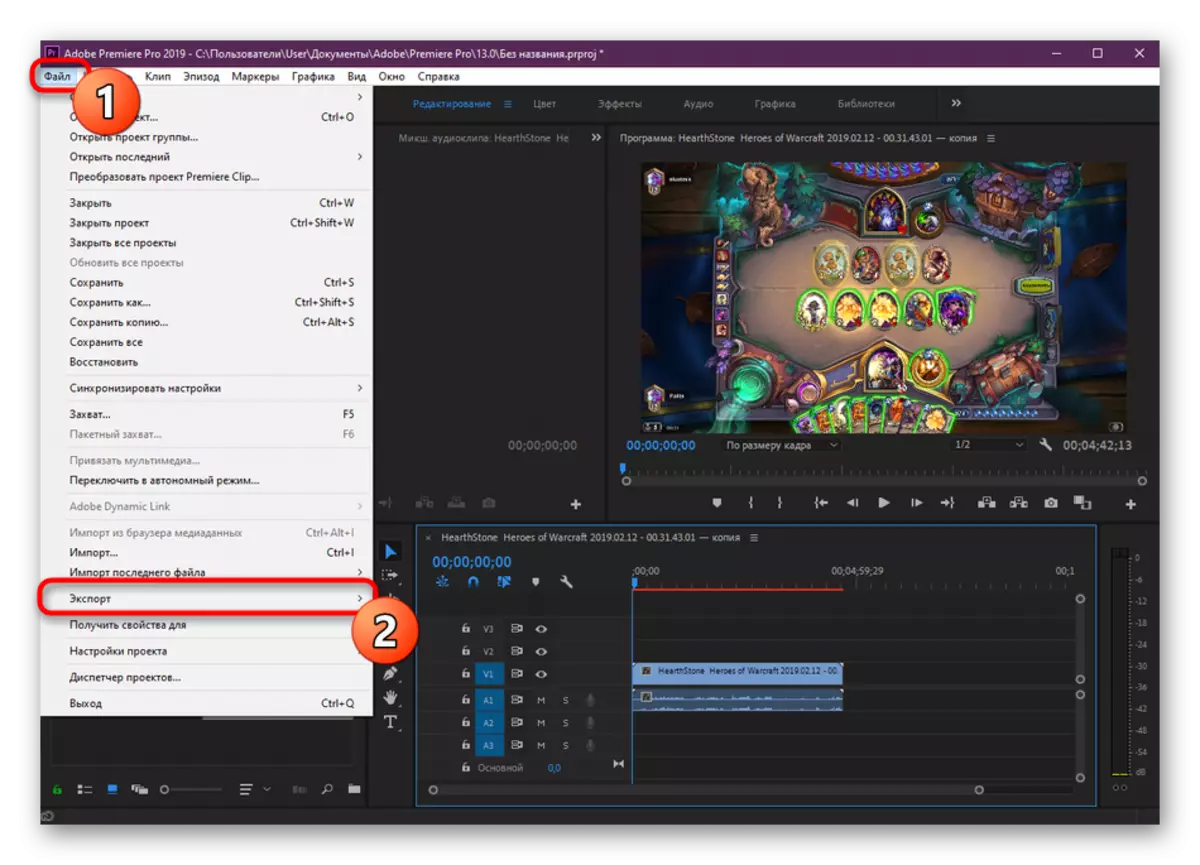
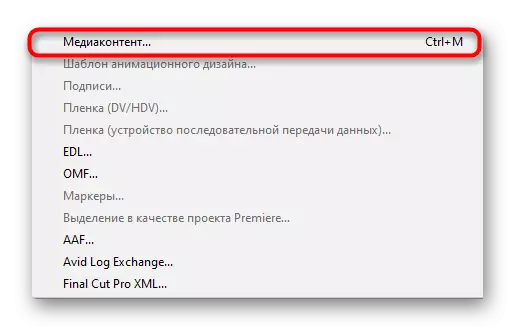
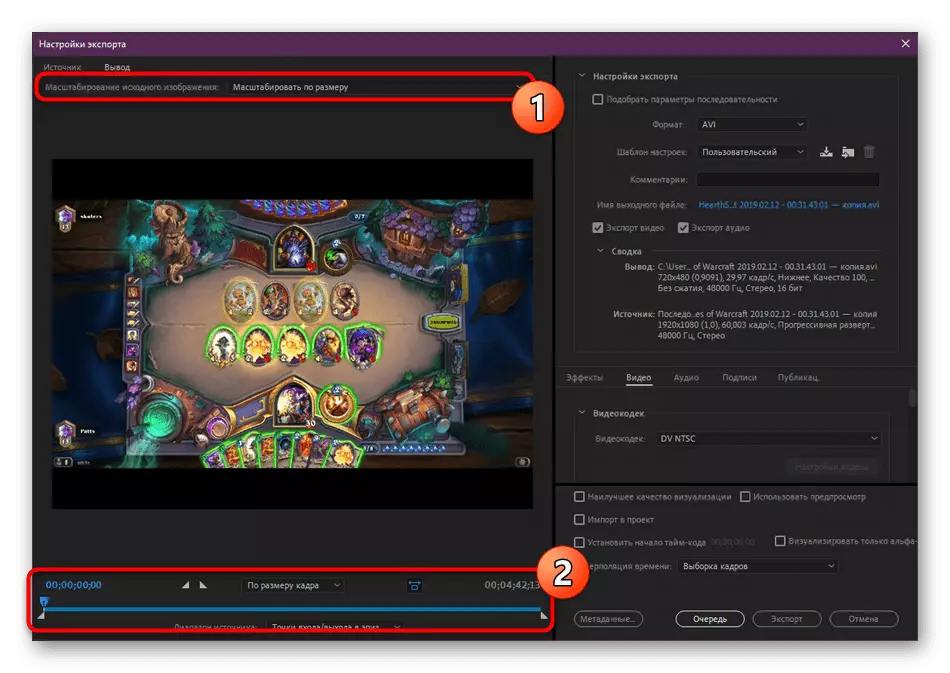
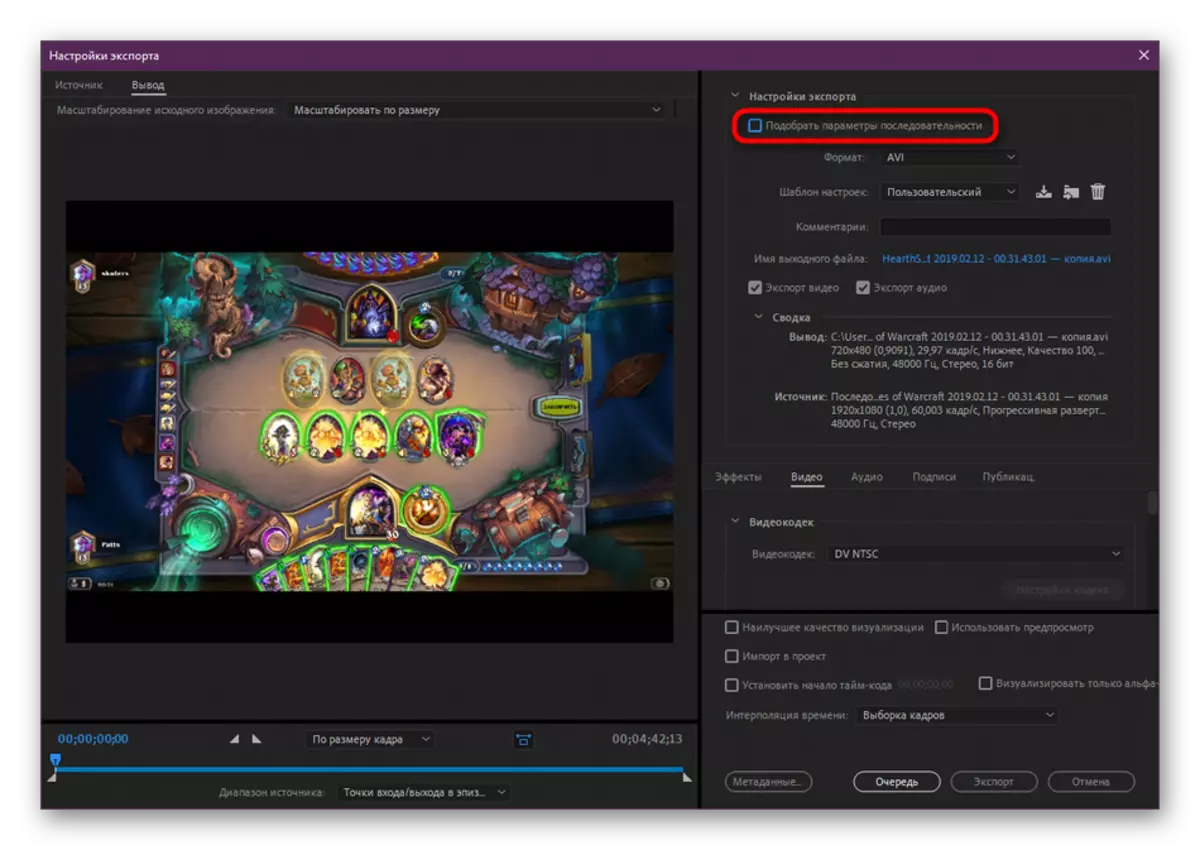
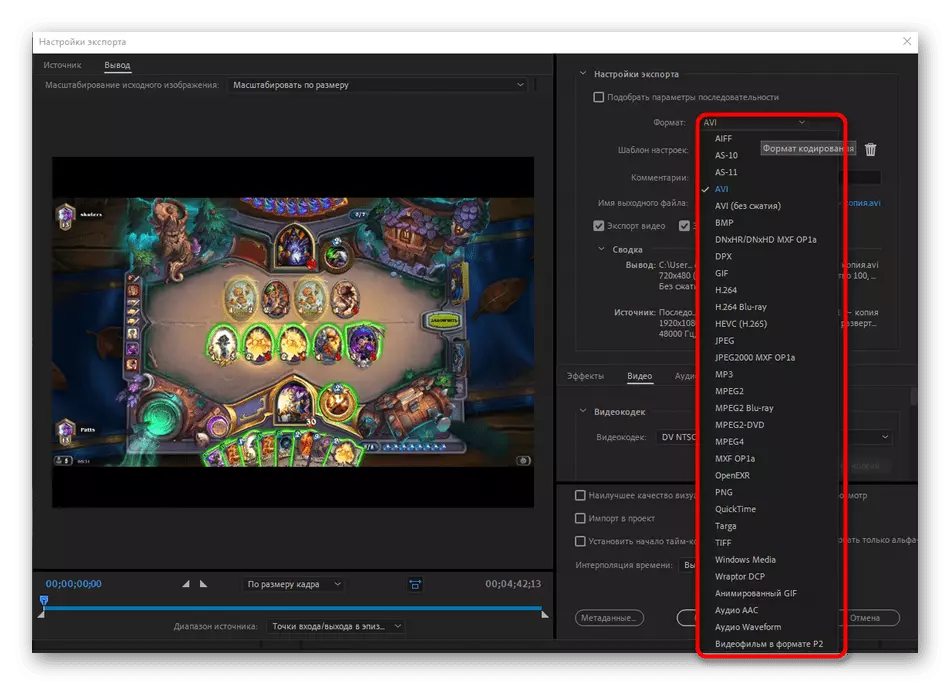
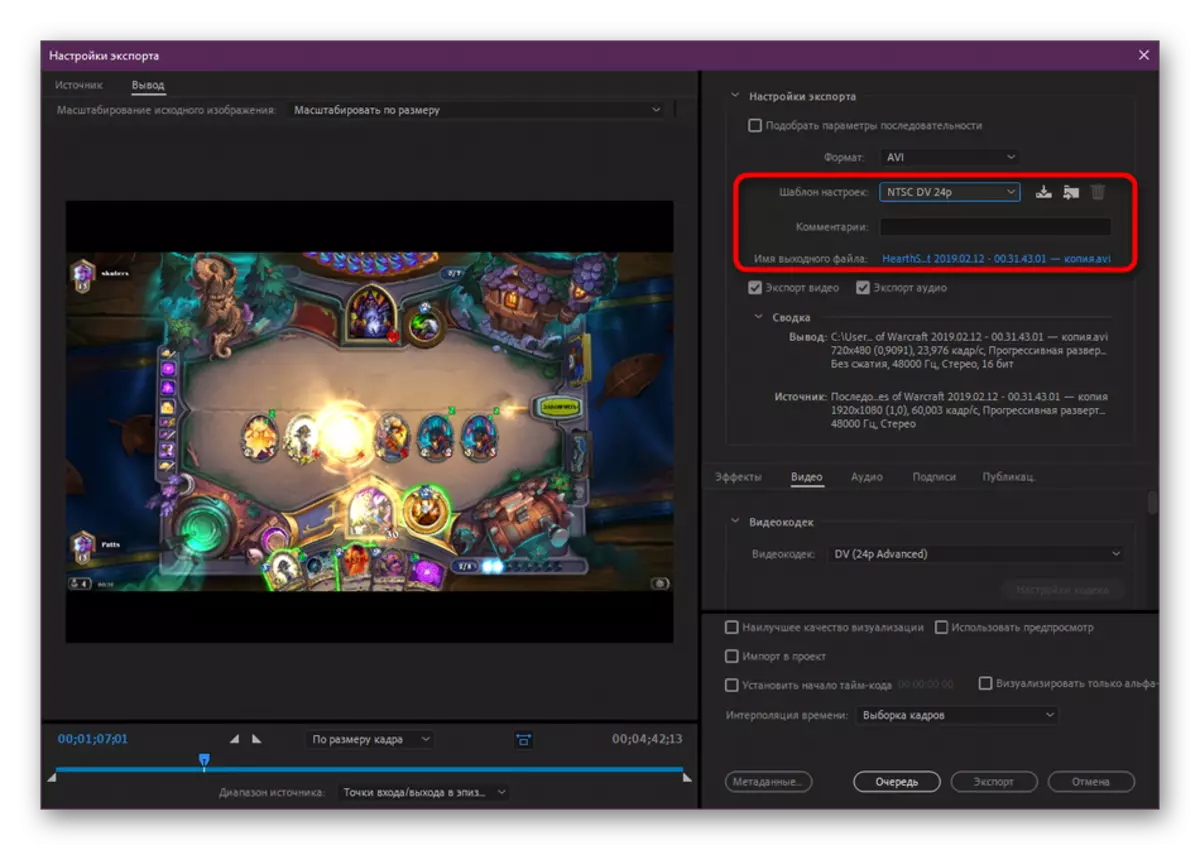
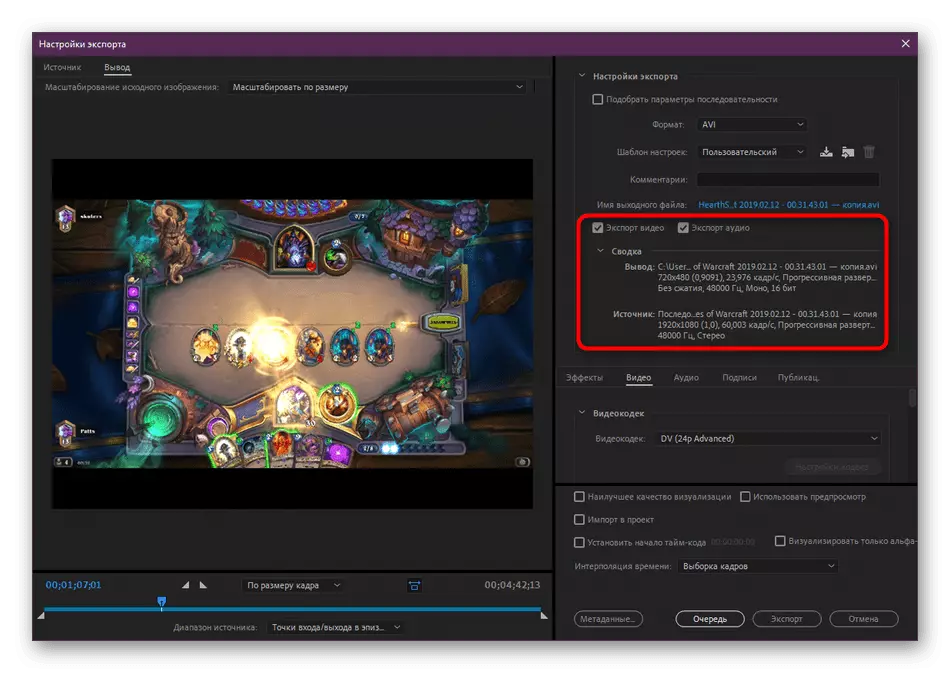
Setélan dasar dasar, tangtosna, ulackeun peran anu gedé sawaktos nyimpen pidio, tapi masih henteu sadayana anu bakal diperyogikeun pikeun pangguna. Parameter tambahan ogé maénkeun peran anu penting pisan, aranjeunna bakal dibahas.
Léngkah 2: Pangaruh Setup
Kadang-kadang salami henteu aya anu peryogi maksakeun gambar, timer atanapi efek sanés dina video anjeun. Dina hal ieu, anjeun kedah ngarujuk kana disk "épék", dimana sadayana disonpigirasikeun ngonpigurasi.
- Dina mimitina diusulkeun eta kalebet épék koréksi tambahan anu diwangun pikeun sasu khusus kanggo kamampuan ieu. Ku ngaktifkeun aranjeunna, anjeun tiasa langsung ningali hasil dina jandela tatanén.
- Salajengna asalna bagian "nyerat gambar". Ieu ngamungkinkeun anjeun nambihan gambar di luhur roller sareng ngatur éta dina posisi anu tangtu. Ieu bakal ngabantosan nambihan alat sareng ukuran ukuran.
- Kurang leuwih sami diterapkeun kana nami nami. Di dieu anu diwangun dina sababaraha widang, ngantel anjeun nyerat anyar teks, teras teras nempatkeun dina kerangka. Prevection ieu bakal ditingalikeun sapanjang durasi roller.
- Waktu kodeu overlay bakal nambihan senar anu bakal nunjukkeun jumlahna durasi video ti mimiti. Parameter penting didieu mangrupikeun setélan opacity sareng sumber waktos anu ngonpigurasi masing-masing.
- Setélan waktos bakal ngaoptimalkeun durasi roller upami anjeun hoyong ngagancangkeun, ngalambatkeun atanapi miceun.
- Kieu dina daptar épék watesan video anu protrib sareng normalisasi volume. Parstéketer pangheulana ngamungkinkeun anjeun ngirangan tingkat sareng persiapan, optikasi kadua audio, ngarobih standar standar sareng pidéo.
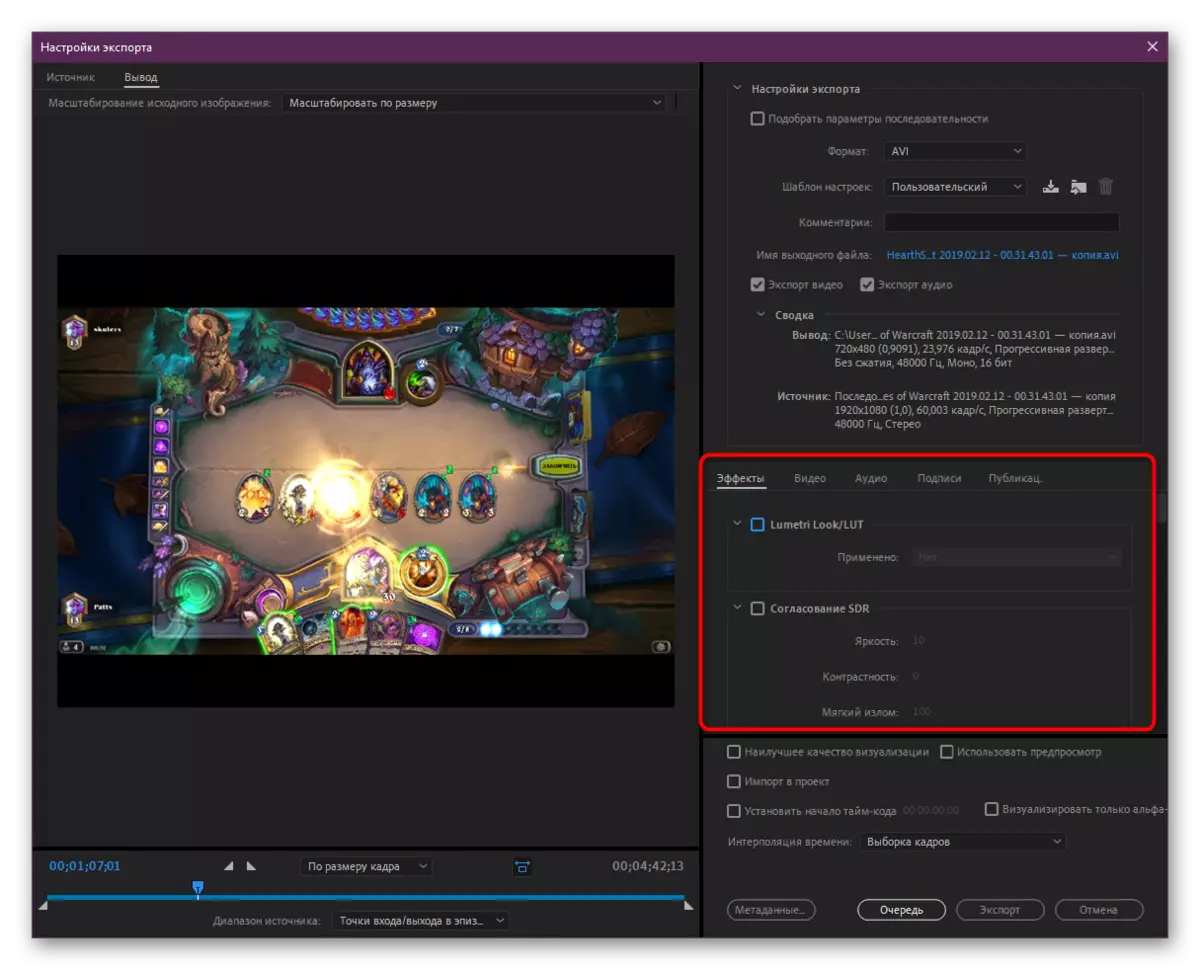
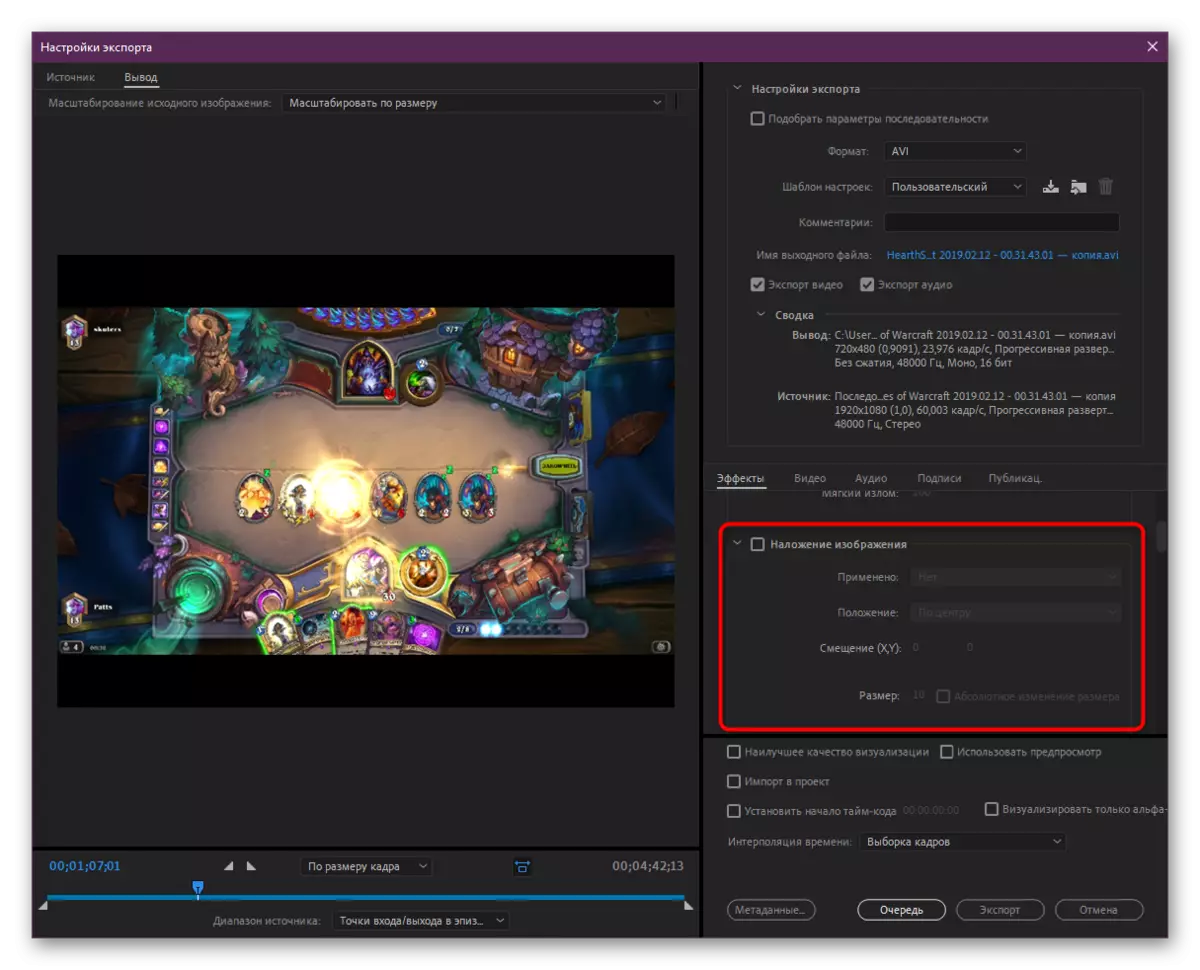
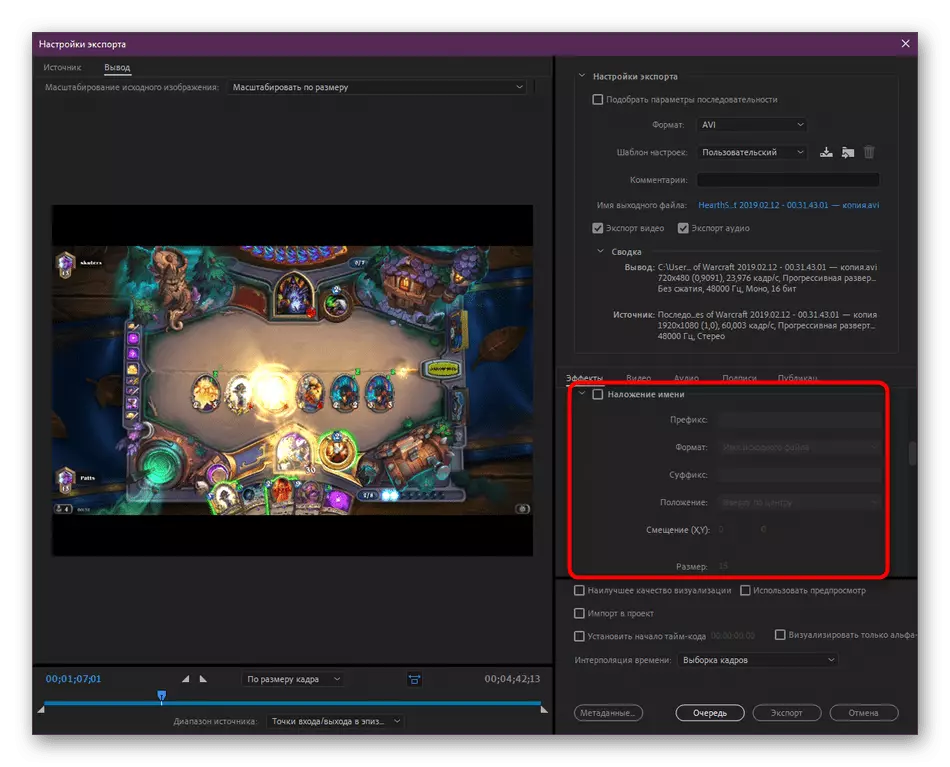
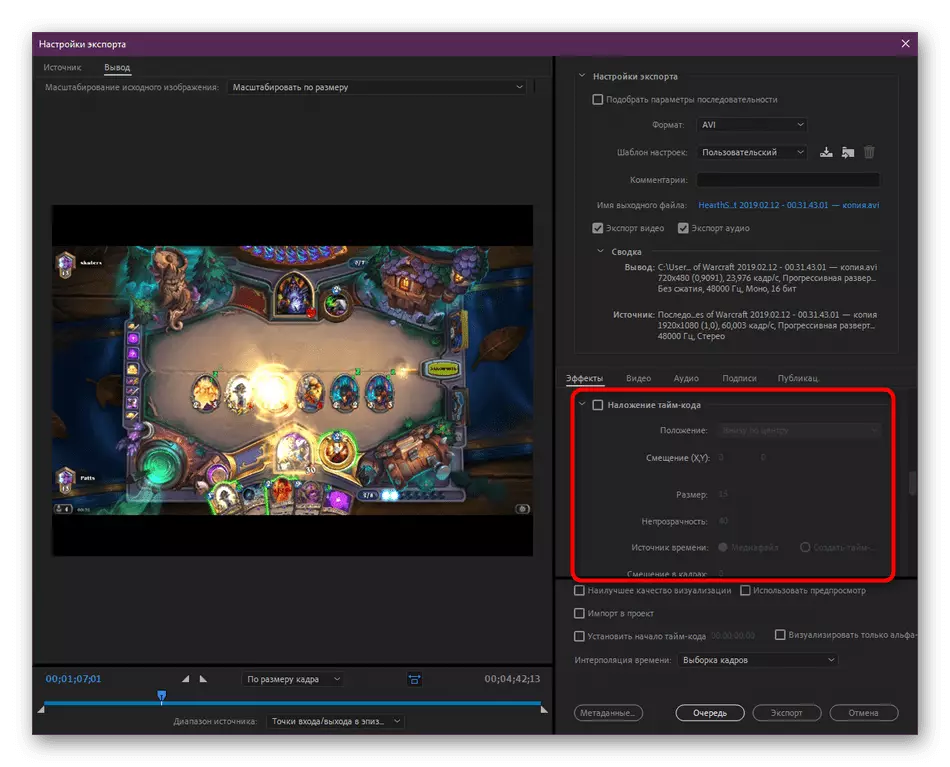
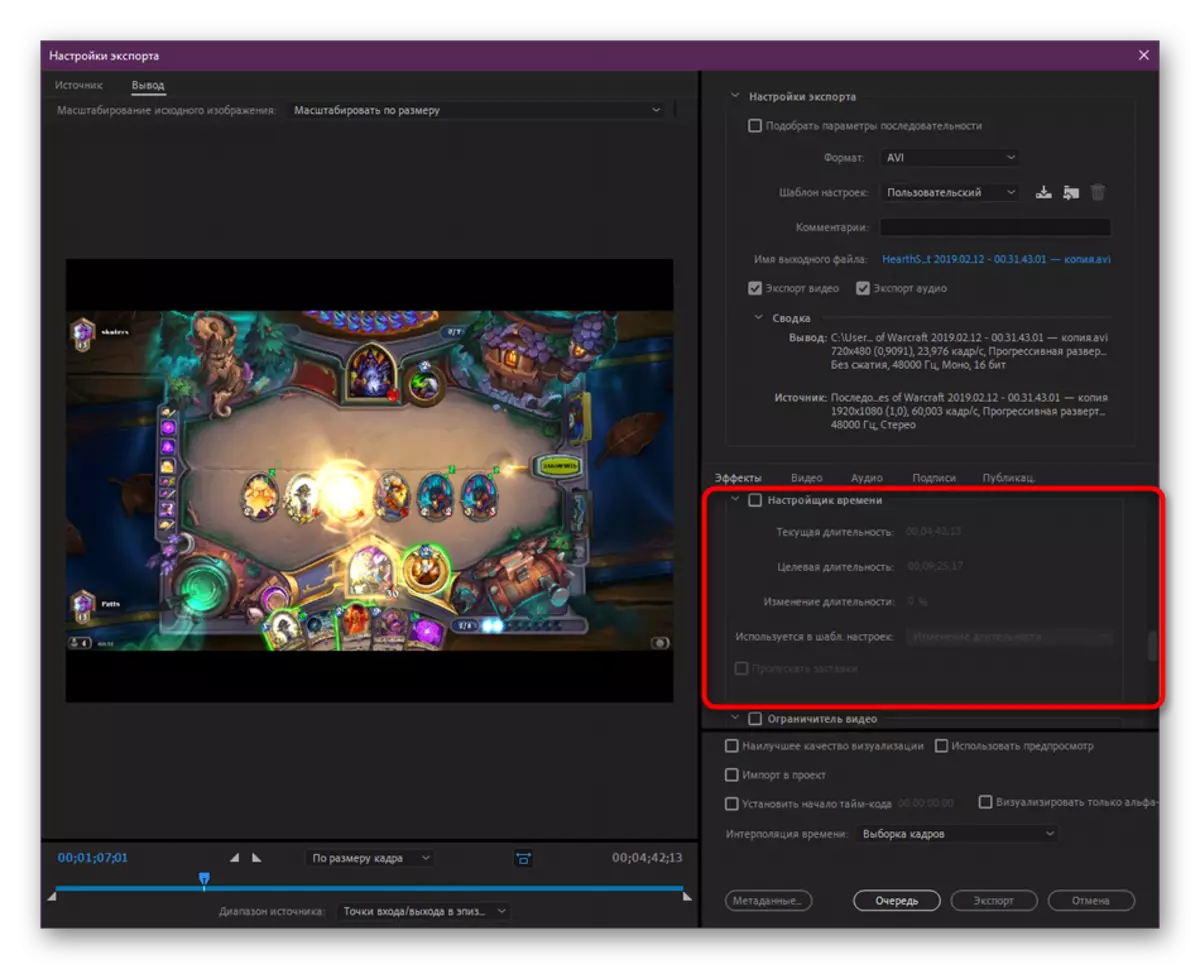
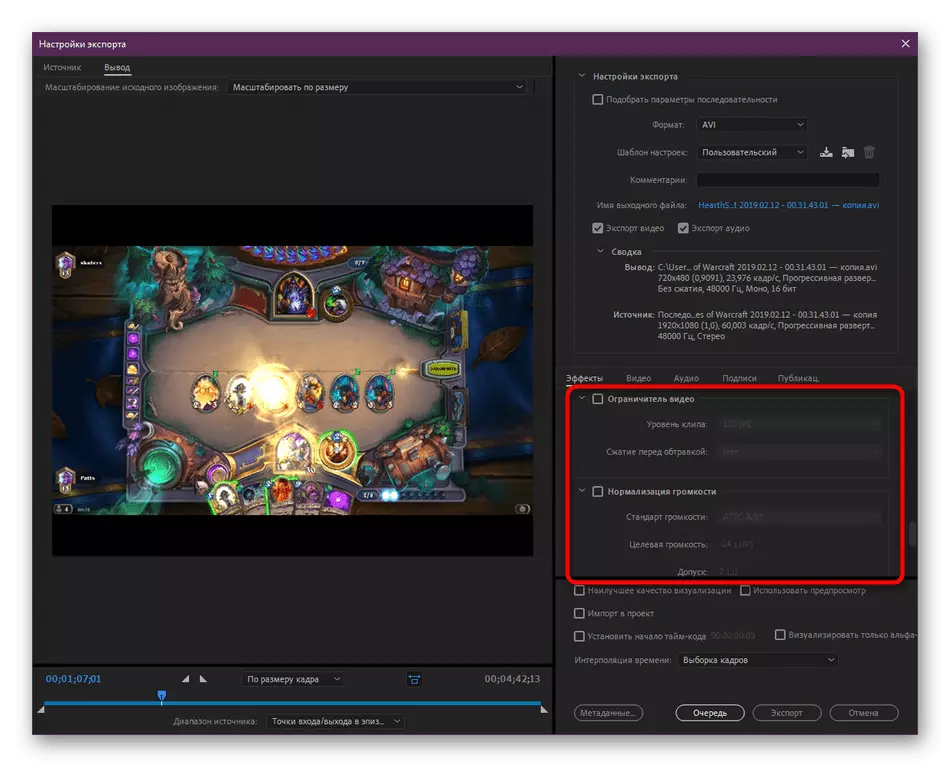
Sanaos kanyataan yén dina jandela nyebah sayogi dianggo sareng seueur épék anu paling seueur, kalolobaan aranjeunna tetep dié tering di satadio ogé sateuacan ngahémat.
Léngkah 3: Setup video
Ayeuna hayu urang angkat ka tab dimana gambar proyék sorangan dikonpigurasi. Kamarénan patepang di dieu gumantung kana format mana jenis konservasi sareng tempel dipilih dina tahap munggaran salami konfigurasi umum. Urang bakal mimbangkeun conto nalika nganggo proses média Avi.
- Pindah kana tab "video". Di dieu, mimiti ogé, Codc Video dipilih. Upami anjeun munggaran mendakan pilihan anu sami, langkung saé ngantunkeun nilai standar.
- Salajengna nyaéta setélan dasar, anu gumantung kana kualitas gambar anu diséépkeun dina waktos render sareng ukuran file tujuan. Mindahkeun geser pikeun ngirangan atanapi ningkatkeun kualitas. Pilih laju pigura sareng netepkeun saimbang. Prompasasi fungsi selering kalayan jero maksimal bakal ngabantosan pikeun ngadamel versi final langkung saé, tapi bakal peryogi waktos langkung waktos.
- Dina bagian "Bagian Setel" Anjeun tiasa ngaktipkeun pigura konci sareng ngaoptimalkeun gambar tambihan.
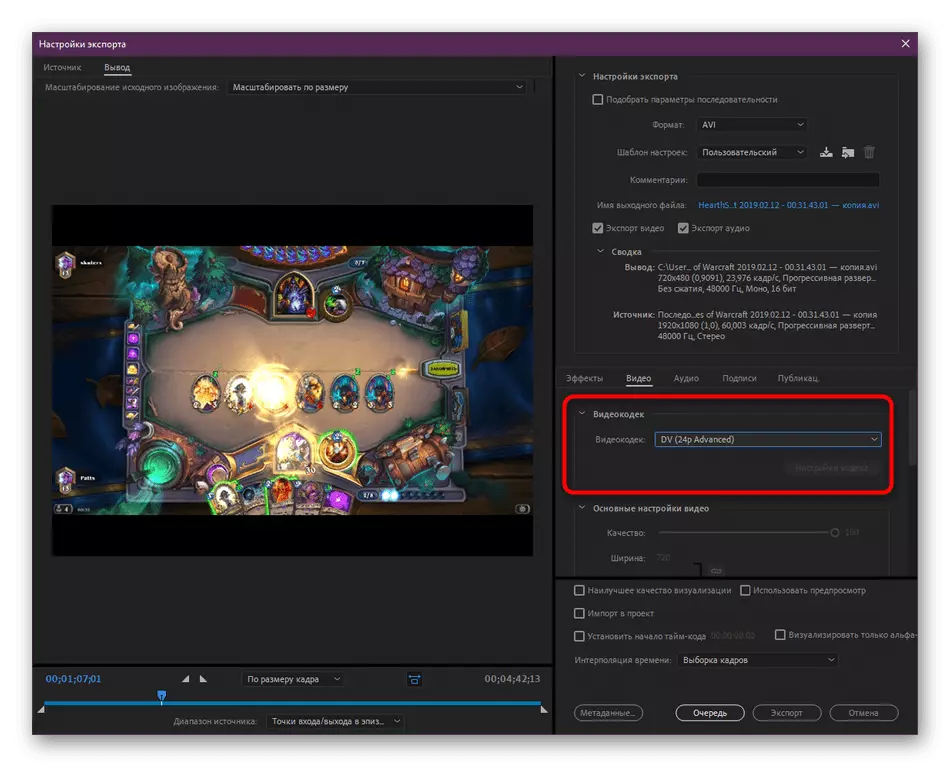
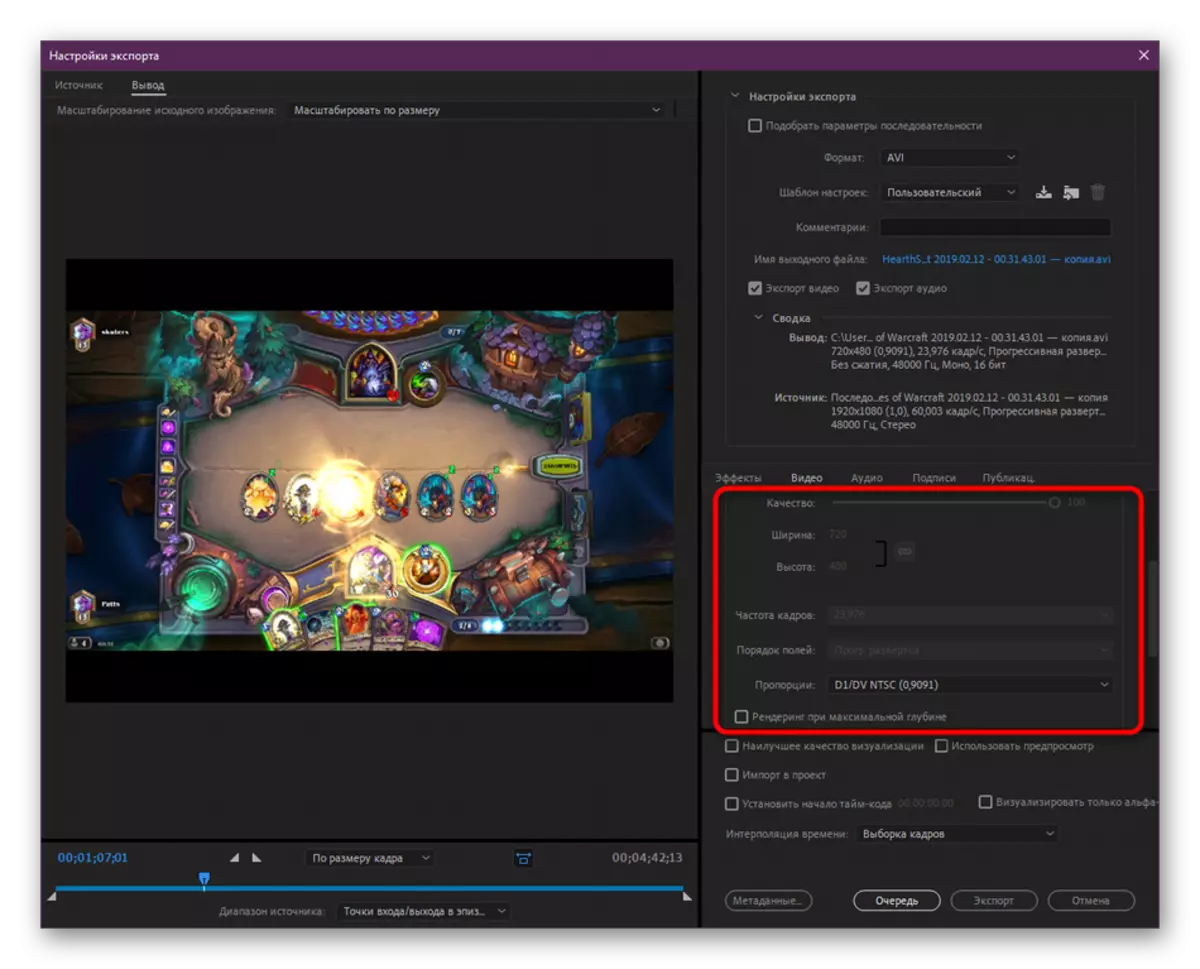

Léngkah ieu paling penting dina hal kualitas tina video ahir sareng ukuranana, akhirna saatos milih prosés média (format roler). Kukituna, mayar perhatian anu cekap, nganalvaling kakawasaan komputer anjeun, jumlah rohangan gratis sareng syarat bahan.
Léngkah 4: Sora sora
Kaloletan proyék anu diciptakeun di Adobe Premasi sanggeus ngagaduhan dukungan sora, anu nyababkeun kabutuhan sareng bagian tina roller. Darua kira-kira kusabab prinsip anu sami sareng konfigurasi pidéo, kumaha, di dieu aya fitur anu ku urang hoyong nyarios. Bagian anu munggaran dibasmi pikeun pilihan codec audio. Tina setélan aya ngan ukur disiapkeun komprési. Salajengna nyaéta konfigurasi utama - frékuénsi nyebarkeun, saluran (mony atanapi stereo) sareng ukuran sampel. Sadaya nilai didieu dikaluarkeun pikeun syarat pangguna. Hanjakalna, henteu langkung setelan disayogikeun, ngarah éta kedah diatur sateuacan prestvasi.
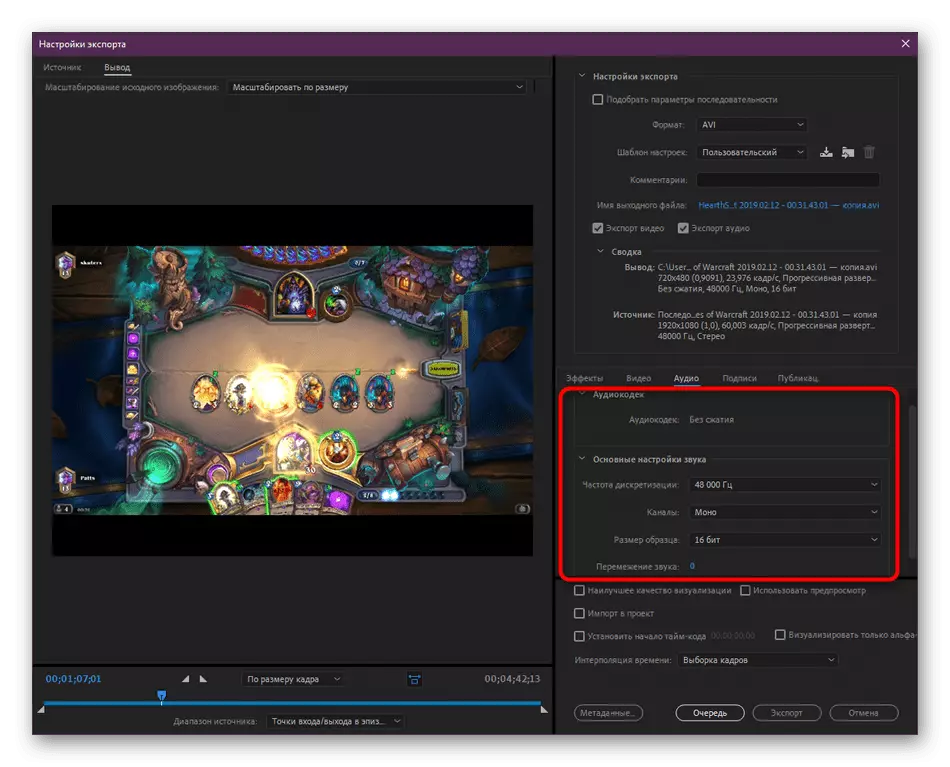
Lengkah 5: Laku lampah sareng rendering
Éta tetep pikeun nerapkeun ngan ukur léngkah-léngkah, saatos anu bakal janten langsung kanggo ngamimitian langsung prosés ngolah bahan. Anjeun kedah kenal sareng poin ieu:
- Dina tab "Sighature" Anjeun tiasa nyetél parameter ékspor, ngagulung informasi perbulung sareng format file. Dina tab pamungkas "publikasi", ékspor ka Jaringan Sosi sareng Stasion video, dimana inpormasi dasar anu disadi-anu disayogikeun ku jasa wéb ieu dituduhkeun.
- Perhatoskeun parameter handapeun tab. Di dieu anjeun tiasa nyerep kualitas visualisasi pangluhurna, aktipkeun najanana ngan ukur rendang, impél proyék ieu ka anu sanés, ngadegkeun pamungkasan ieu sareng ngakawat kasét aréa dina waktos waktos. Salajengna, urang mamatahan anjeun pikeun mindahkeun ka metadata.
- Jandéla anyar ngamungkinkeun anjeun ngedit inpormasi anu bakal disimpen dina file ahir. Biasana nyayogikeun inpormasi anu kapaké kana rupa-rupa pamaén sareng alat sistem anu sanés. Tapi, kadangkala diperyogikeun yén inpormasi anu tangtu teu tiasa mendakan pangguna biasa, teras dipiceun tina metadata.
- Kaunsirkeun sadayana konfigurasi, pastikeun yén anjeun henteu hilap ngonpigurasikeun hiji hal, teras klik dina tombol ékspor.
- Duku bakal nyandak sababaraha waktos anu gumantung kana kakawasaan komputer, kualitas sareng panjang roller. Kamajuan bakal ditampilkeun dina jandela anu misah.
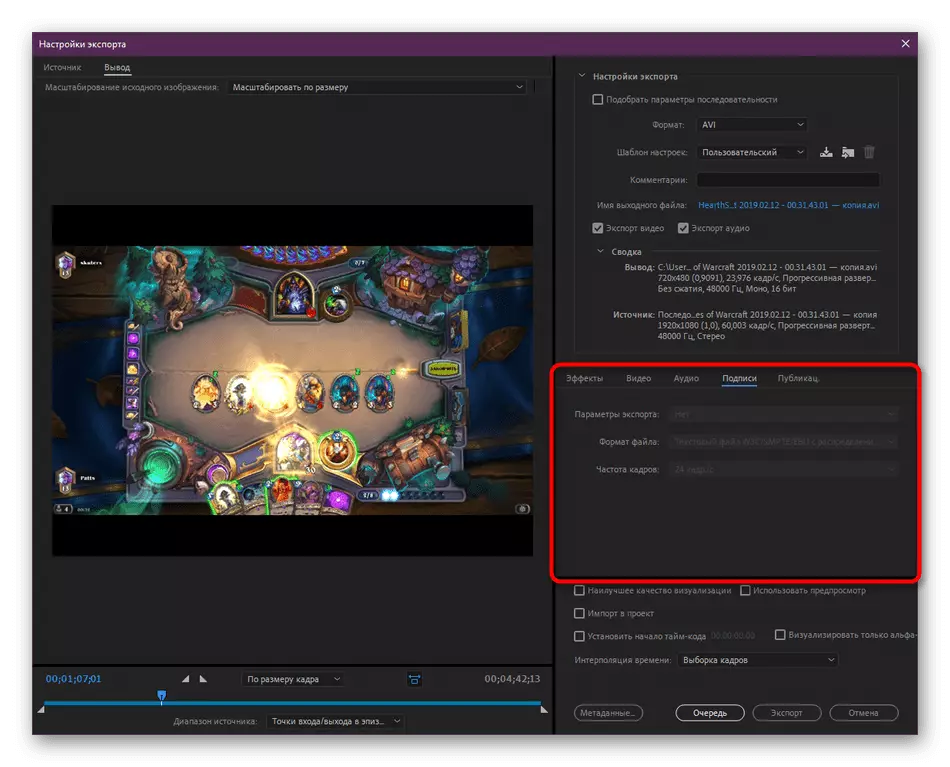
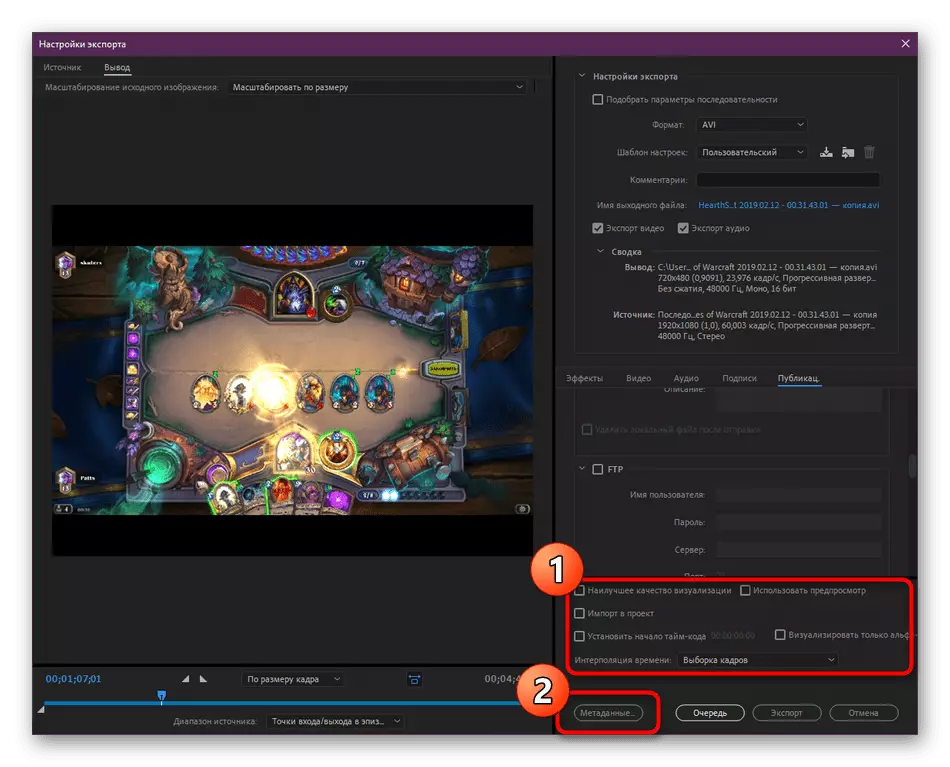
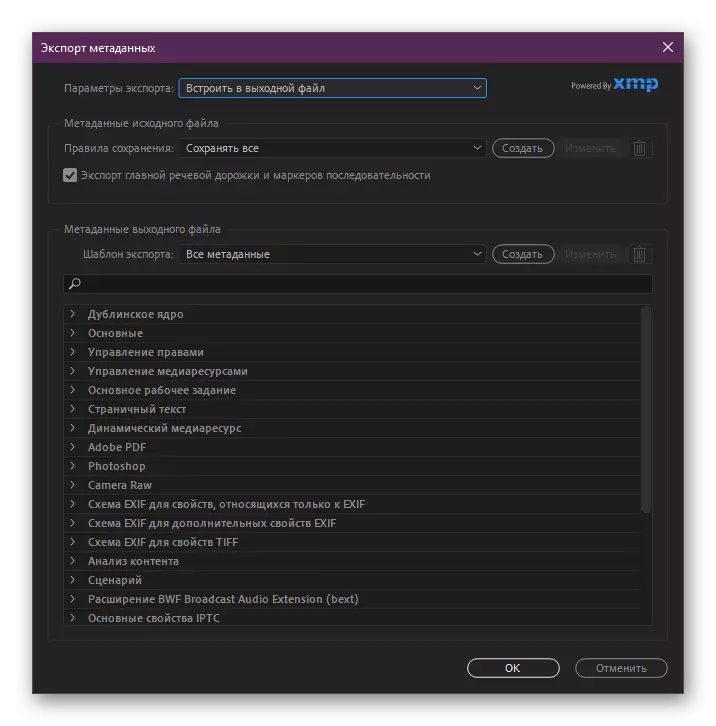
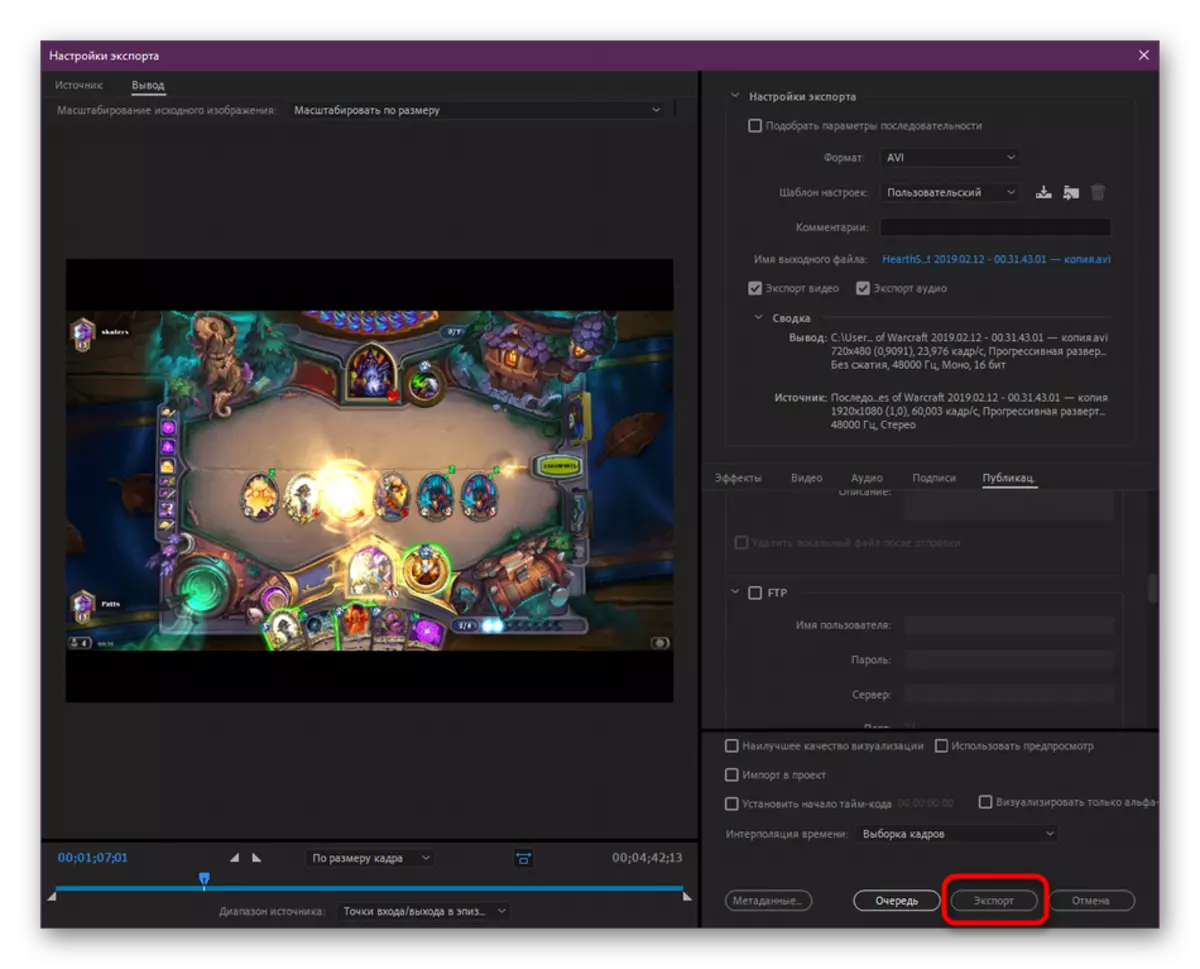
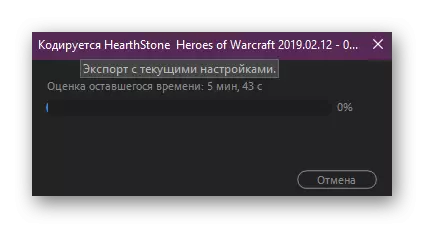
Sacara standar, komunkeun ahli Premisi Perpér sistem prioritas anu langkung tinggi, janten nalika ngolah aplikasi anu sanés tiasa ngalahan sakedik atanapi henteu tiasa dianggo syan. Kusabab ieu, disarankeun pikeun kahiji damel sareng sadaya program anu sanés, teras diluncurkeun panjal.
Dinten ieu kami ngusahakeun eltipikasi anjeun sareng sadaya momen utami Video di Adobe Premiara Premi. Perhatosan difokuskeun dina ngekspor file, sabab ngahémat dina format program standar dilaksanakeun ku cadit Ban anu nganggo crls hideung CTL.
